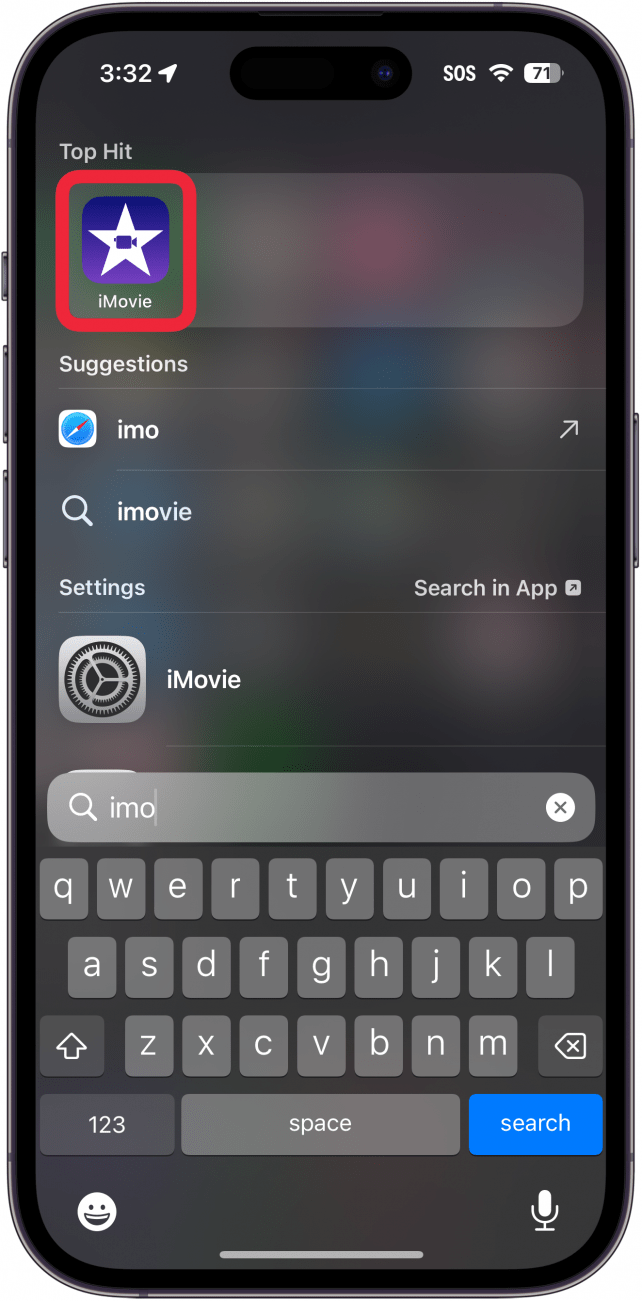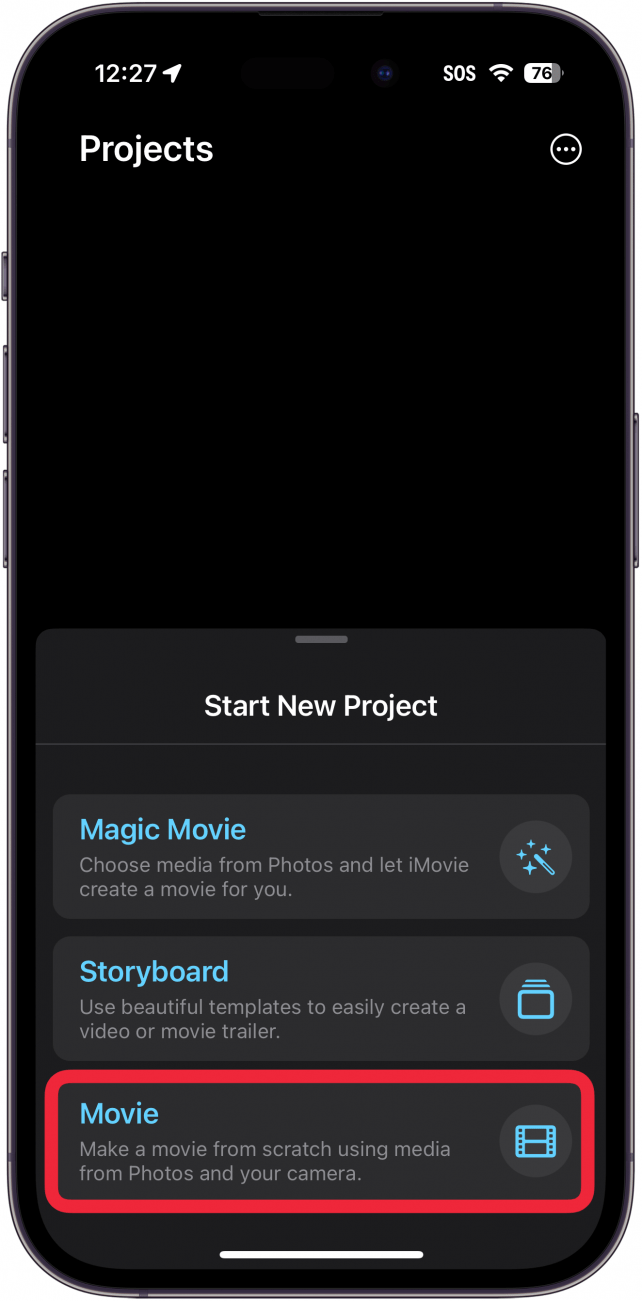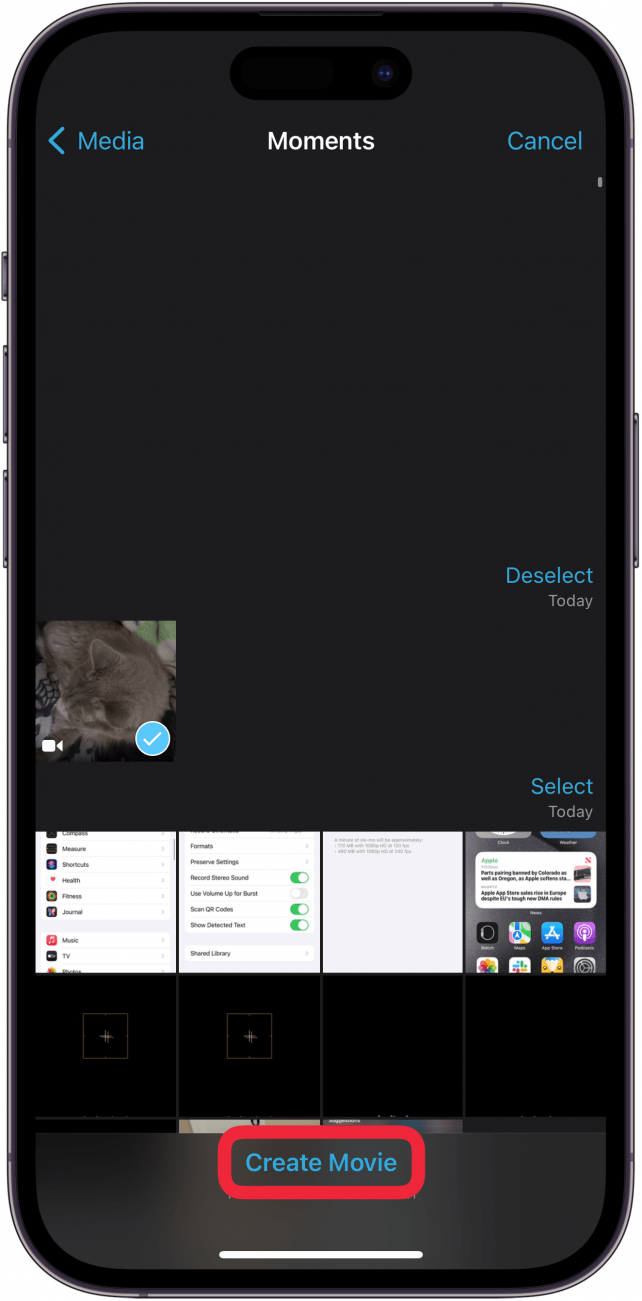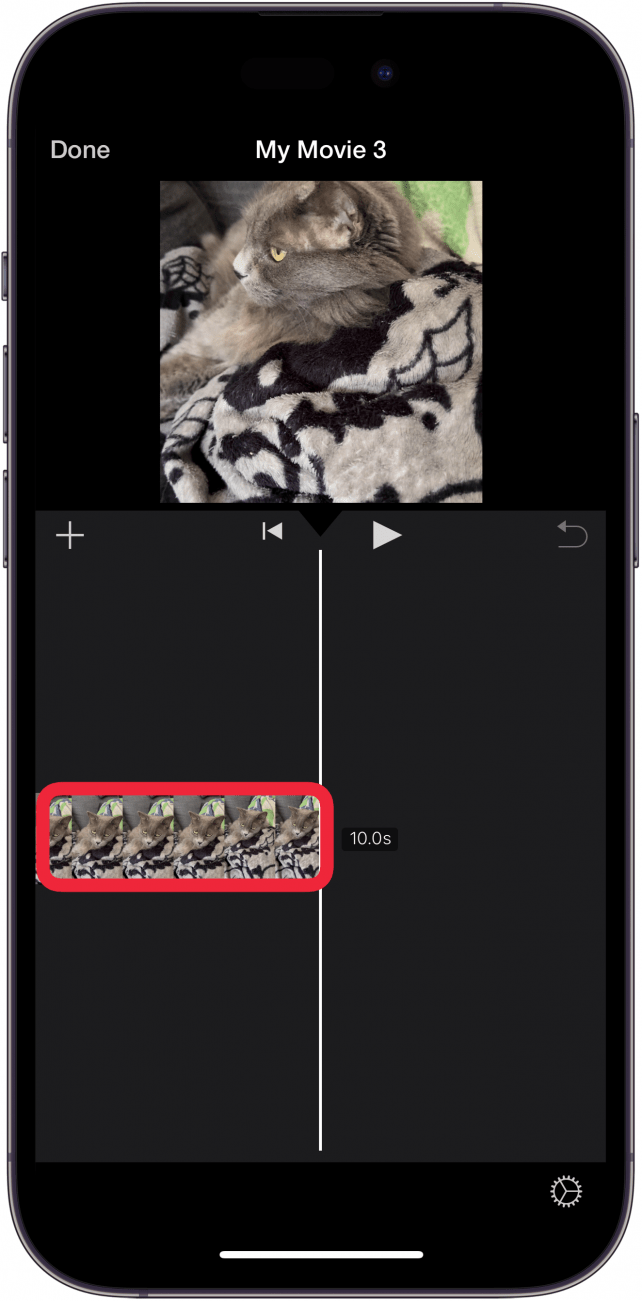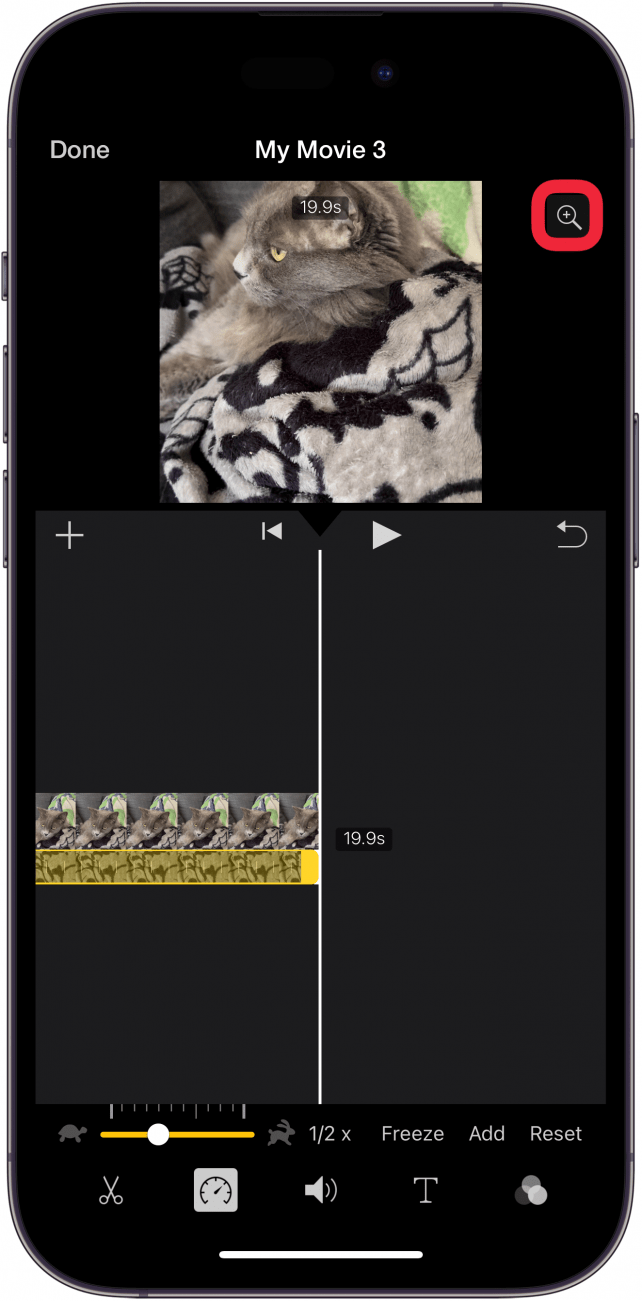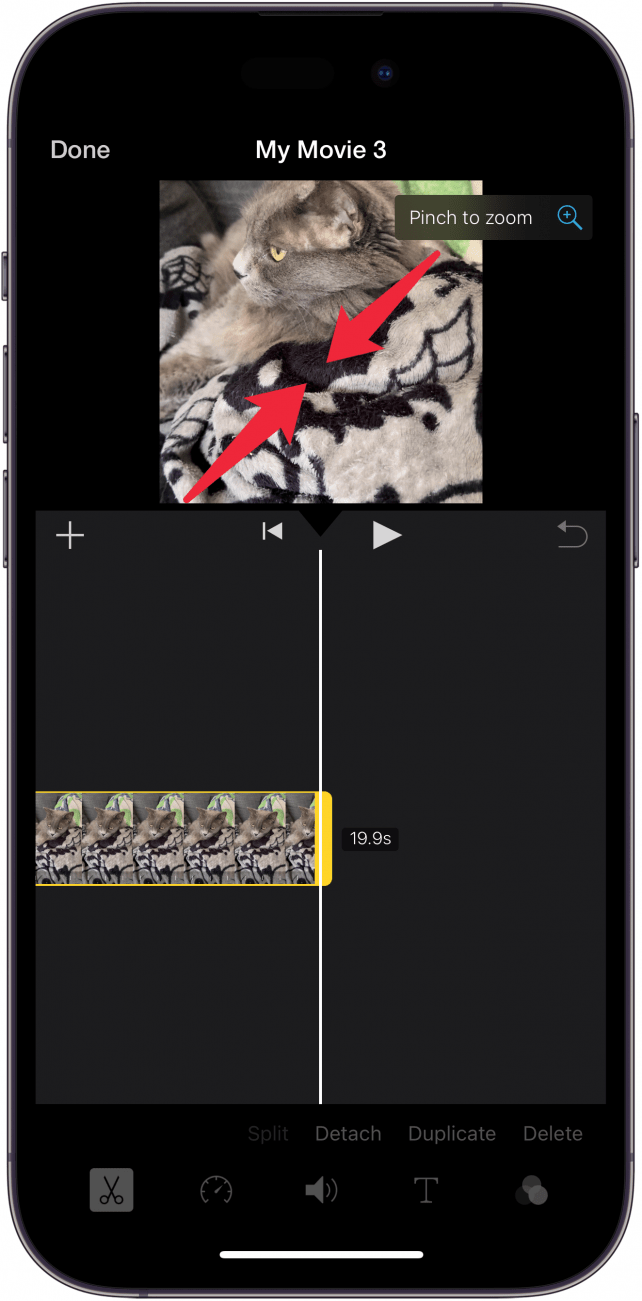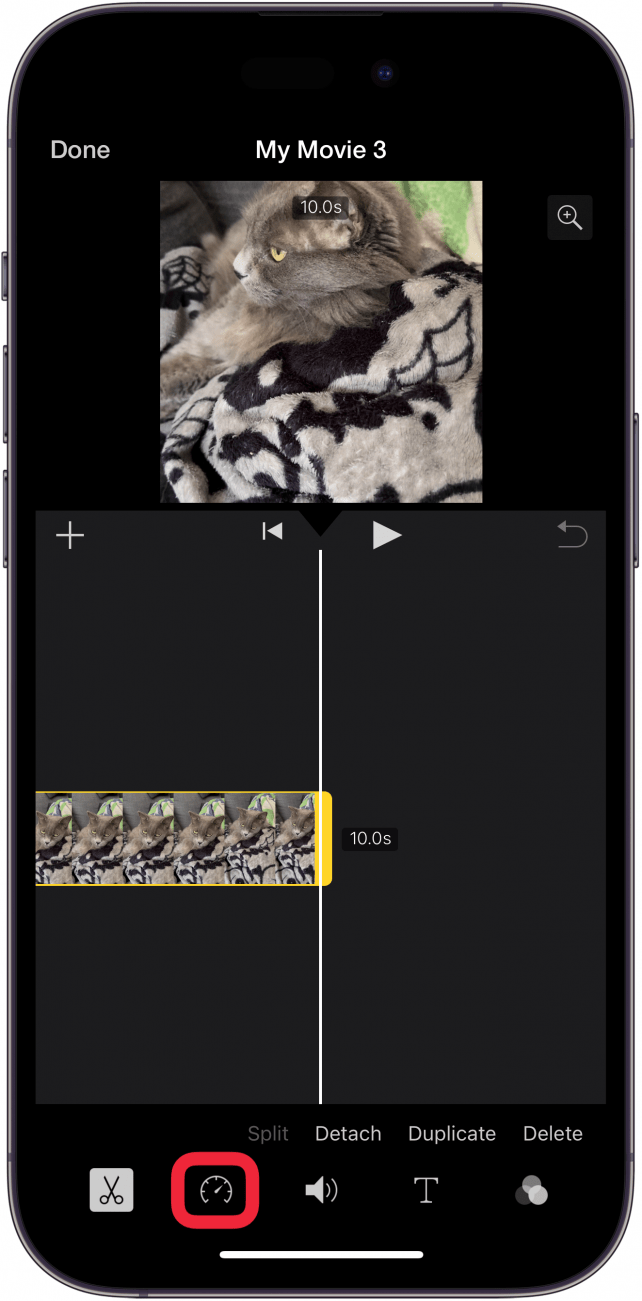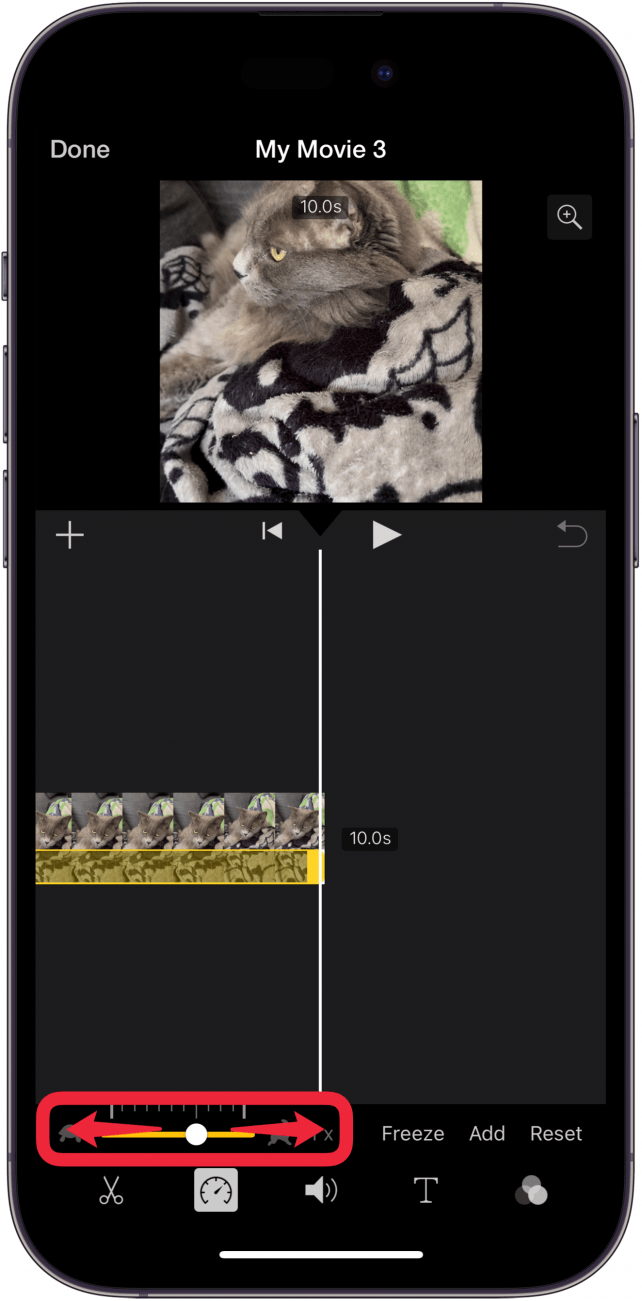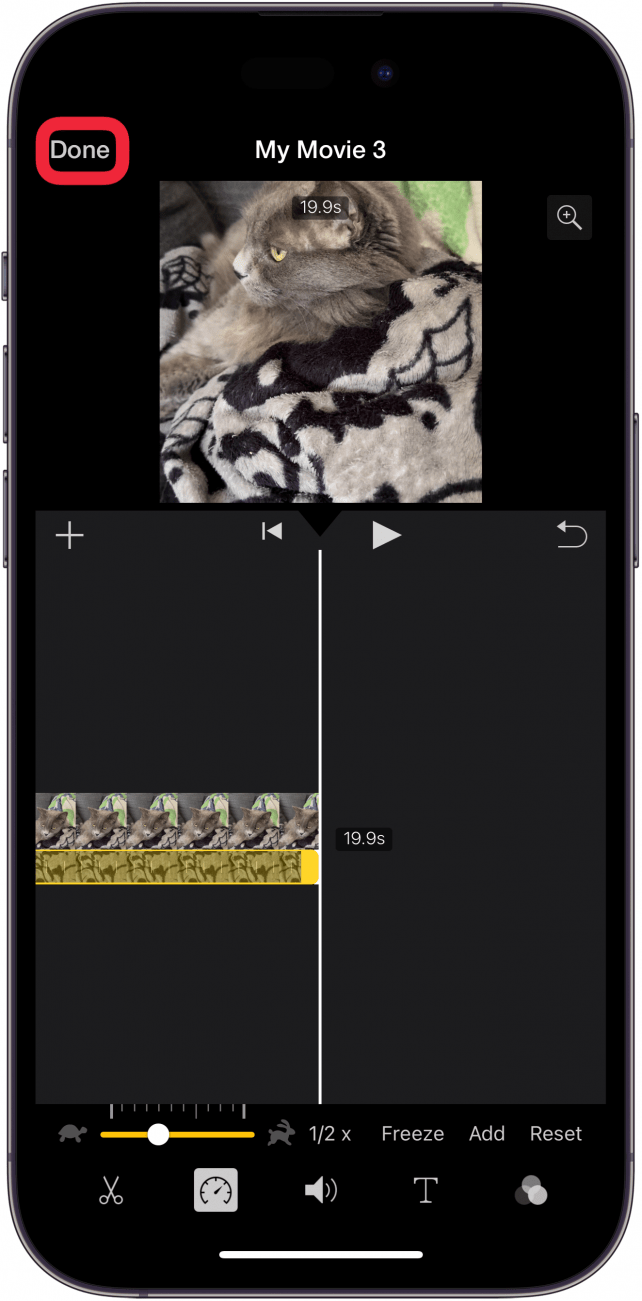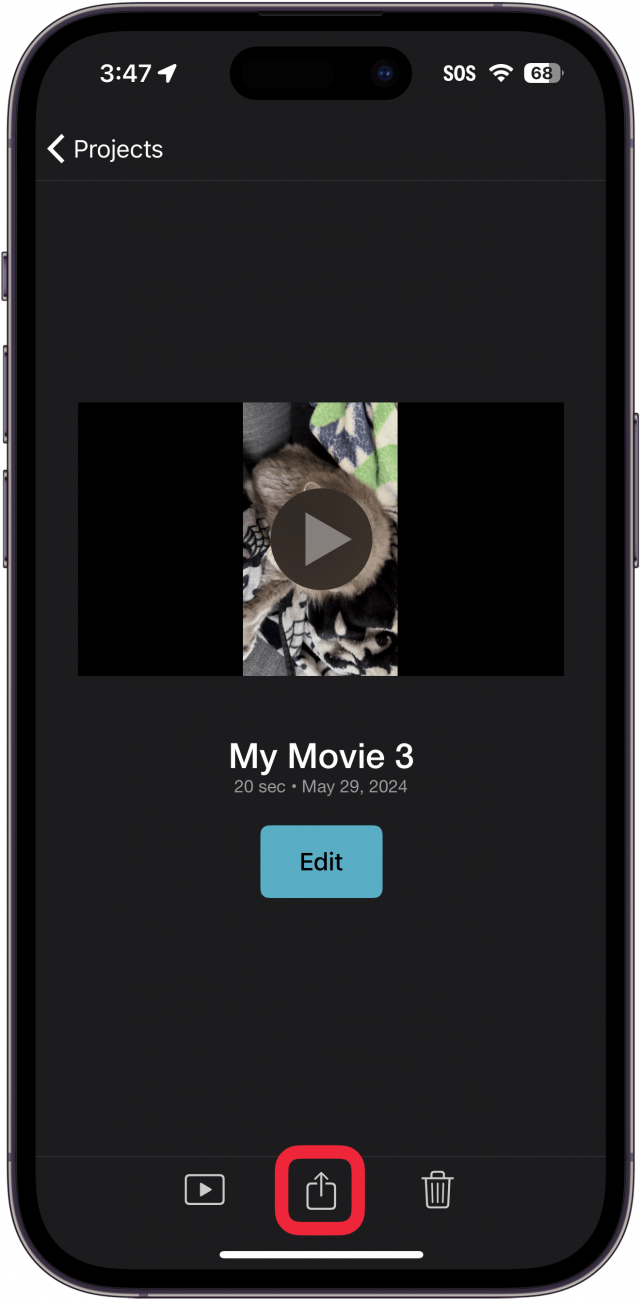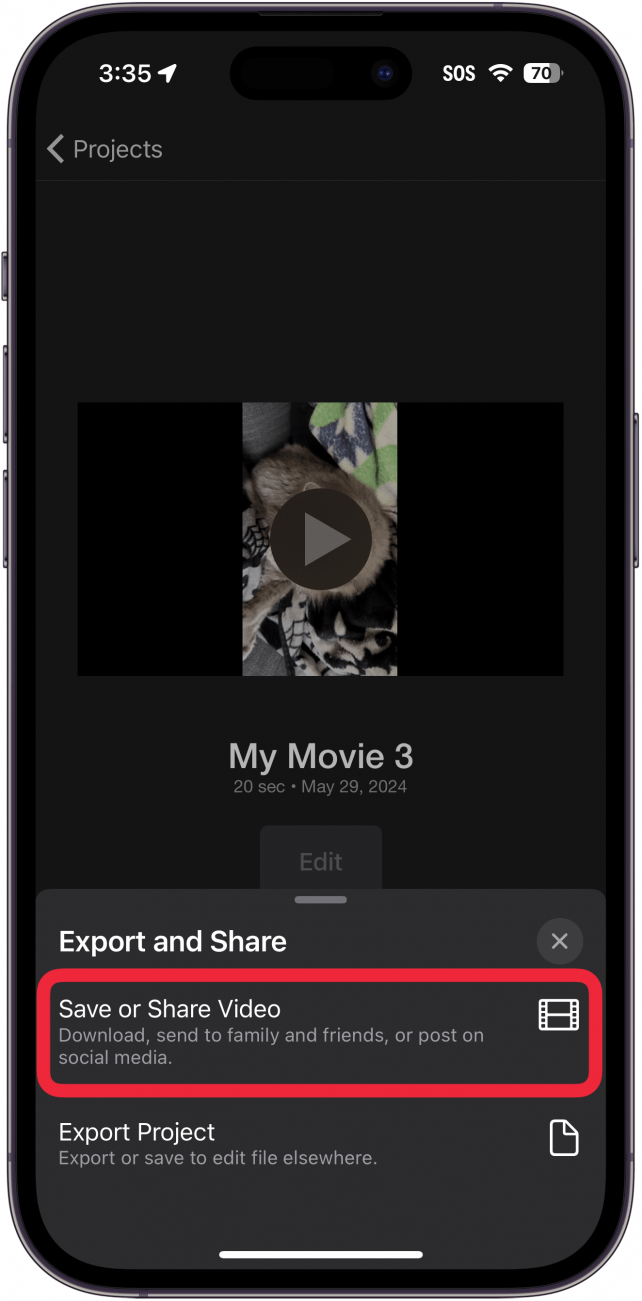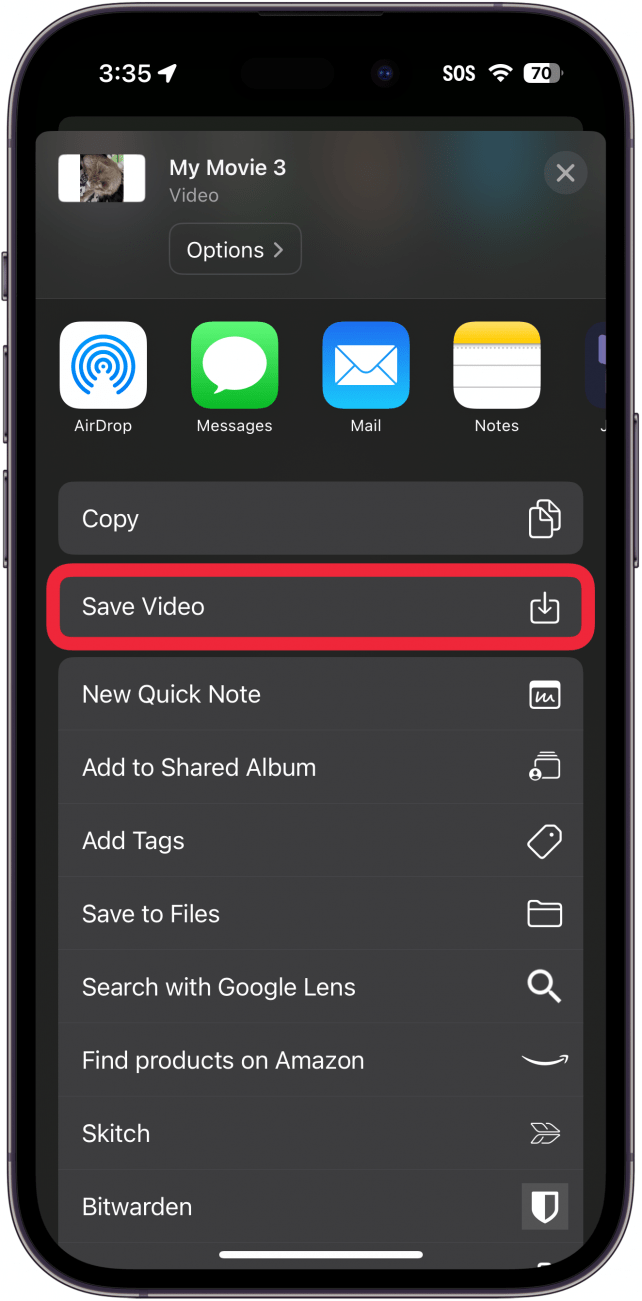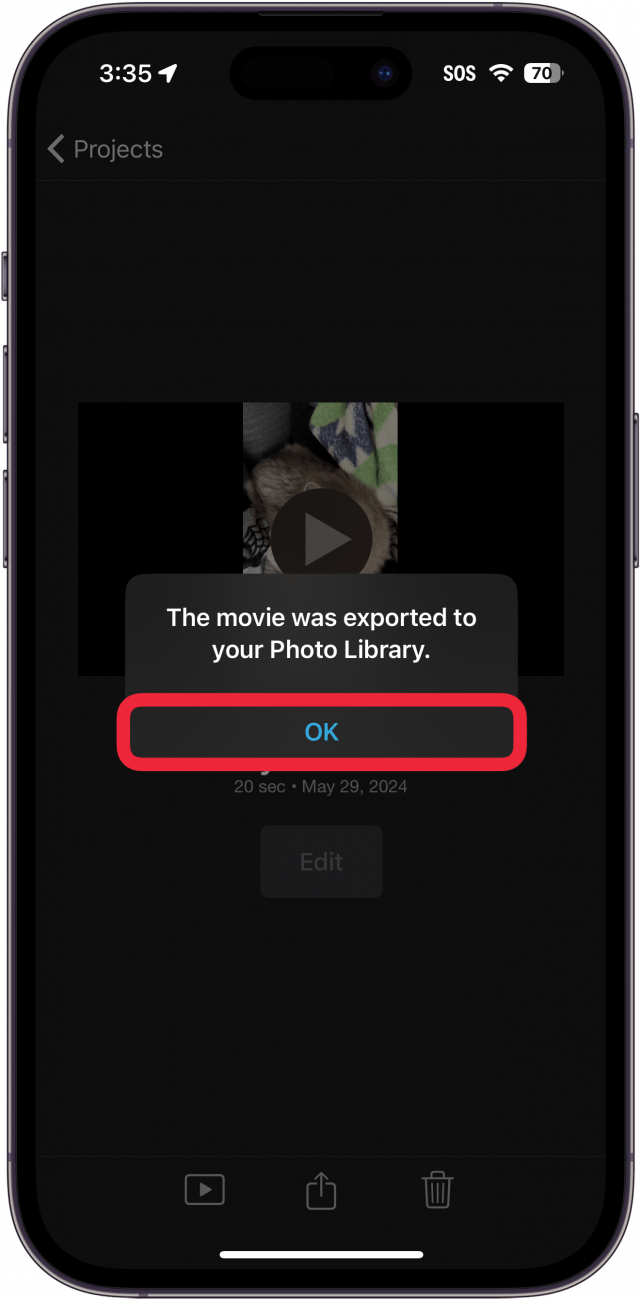Å senke hastigheten på en video er en god måte å gjøre opptaket mer dramatisk på. Heldigvis har iPhone et innebygd Slo-Mo-alternativ som gjør det enklere å ta opp video i sakte film. Men hva om du har glemt å bytte til Slo-Mo-modus? La oss finne ut hvordan du senker hastigheten på en video på iPhone.
Hvordan lage en video i sakte film
Det er to hovedmåter å bremse en video på iPhone. Den enkleste måten er å ta bilder med [iPhone’s Slow-Mo] (https://www.iphonelife.com/blog/24724/tip-day-recording-slow-motion-video-your-iphone-6-or-6-plus) -modus, som er innebygd i Camera-appen. Deretter kan du redigere videoen på iPhone og velge hvor du vil at nedbremsingen skal skje.
Men hva gjør du hvis du glemmer å filme i Slo-Mo-modus? Finnes det en måte å redusere hastigheten på en video på iPhone? Det finnes det! For flere tips om videoopptak på iPhone, må du huske å registrere deg for vårt gratisDagens tips nyhetsbrev.
 Oppdag iPhones skjulte funksjonerFå et daglig tips (med skjermbilder og klare instruksjoner) slik at du kan mestre iPhone på bare ett minutt om dagen.
Oppdag iPhones skjulte funksjonerFå et daglig tips (med skjermbilder og klare instruksjoner) slik at du kan mestre iPhone på bare ett minutt om dagen.
Slik senker du hastigheten på en video på iPhone
Hvis du ikke har tatt opp videoen i Slo-Mo-modus, kan du alltid bruke [iMovie-appen] (https://apps.apple.com/us/app/imovie/id377298193) til å gjøre videoen langsommere. Effekten vil ikke føles like jevn som når du filmer i Slo-Mo, men den vil likevel gjøre videoen langsommere. Slik reduserer du hastigheten på en video på iPhone:
- Åpne [iMovie] (https://apps.apple.com/us/app/imovie/id377298193).

- Trykk på Start nytt prosjekt, og velg Movie.

- Trykk på videoen du vil gjøre langsommere, og trykk deretter på Lag film.

- Trykk på videoen i redigeringssporet.

- Hvis videoen er beskåret, trykker du på zoom-ikonet. Hvis den ikke er beskåret, hopper du til trinn 7.

- Klyp i videoen for å zoome den ut.

- Trykk på hastighetsikonet (det ser ut som et speedometer på en bil).

- Trykk på og dra glidebryteren mot skilpaddeikonet for å senke hastigheten på videoen. Jo nærmere glidebryteren er skilpadden, desto saktere blir den.

- Trykk på ferdig.

- Trykk på delingsikonet.

- Det kan hende du ser menyen Eksporter og del. Hvis du gjør det, trykker du på Lagre eller del video. Hvis du ikke ser dette skjermbildet, går du bare videre til neste trinn.

- Bla nedover og trykk på Lagre video.

- Vent til videoen eksporteres, og trykk på OK.

Merk følgende
Å senke hastigheten på en video er en god måte å gjøre opptaket mer dramatisk på. Heldigvis har iPhone et innebygd Slo-Mo-alternativ som gjør det enklere å ta opp video i sakte film. Men hva om du har glemt å bytte til Slo-Mo-modus? La oss finne ut hvordan du senker hastigheten på en video på iPhone.
Hvordan lage en video i sakte film
Det er to hovedmåter å bremse en video på iPhone. Den enkleste måten er å ta bilder med [iPhone’s Slow-Mo] (https://www.iphonelife.com/blog/24724/tip-day-recording-slow-motion-video-your-iphone-6-or-6-plus) -modus, som er innebygd i Camera-appen. Deretter kan du redigere videoen på iPhone og velge hvor du vil at nedbremsingen skal skje.
- Men hva gjør du hvis du glemmer å filme i Slo-Mo-modus? Finnes det en måte å redusere hastigheten på en video på iPhone? Det finnes det! For flere tips om videoopptak på iPhone, må du huske å registrere deg for vårt gratis
- Dagens tips nyhetsbrev.